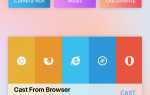Содержание
- 1 Что вызывает ошибки воспроизведения Hulu?
- 2 Исправление ошибок воспроизведения Hulu на PlayStation 4
- 3 Исправление ошибок воспроизведения Hulu на PlayStation 3
- 4 Исправление ошибок воспроизведения Hulu на Xbox One
- 5 Исправление ошибок воспроизведения Hulu на Xbox 360
- 6 Исправление ошибок воспроизведения Hulu на Wii U
- 7 Исправление ошибок воспроизведения Hulu на Nintendo Switch
- 8 Исправление ошибок воспроизведения Hulu на Roku
- 9 Исправление ошибок воспроизведения Hulu на Amazon Fire TV
- 10 Исправление ошибок воспроизведения Hulu на Apple TV
- 11 Исправление ошибок воспроизведения Hulu на телевизорах Vizio
- 12 Исправление ошибок воспроизведения Hulu на телевизорах LG и проигрывателях Blu-Ray
Когда Hulu перестает работать, сообщения об ошибках не всегда так полезны. Одно из самых распространенных сообщений об ошибках просто указывает, что произошел сбой воспроизведения. Это сообщение чаще всего встречается на потоковых устройствах, таких как Roku и Fire TV, на консолях, таких как Xbox и PlayStation, а также на интеллектуальных телевизорах Vizio, LG и других.
В некоторых случаях Hulu предоставляет вам код ошибки, который может помочь вам определить проблему. Когда этого не происходит, и все, что вы видите, это сообщение об ошибке воспроизведения, вам нужно начать с основ, таких как проверка вашего интернет-соединения и переходить оттуда.
Что вызывает ошибки воспроизведения Hulu?
Ошибки воспроизведения Hulu возникают, когда приложение на вашем устройстве не может обмениваться данными с серверами Hulu или серверы Hulu не могут предоставить видеопоток.
Ошибки воспроизведения Hulu обычно вызваны проблемами с вашим устройством, программным обеспечением или домашней сетью, и вы можете исправить их, следуя инструкциям, приведенным ниже.
В других случаях ошибки воспроизведения Hulu вызваны проблемами на конце Hulu. Это означает, что если вы видите ошибку воспроизведения при попытке просмотра видео Hulu, и все в порядке на вашем конце, у самого Hulu может возникнуть проблема.
Когда ошибка воспроизведения вызвана проблемой с самим Hulu, все, что вы можете сделать, это сообщить им об этой проблеме, а затем подождать, пока они решат проблему.
Если вы хотите исключить проблемы, которые вы действительно можете исправить самостоятельно, вот что вы можете сделать, если у вас возникла ошибка воспроизведения Hulu на вашем потоковом устройстве:
Убедитесь, что скорость вашего интернет-соединения достаточно высокая для потоковой передачи.
- Видео Hulu может заикаться, буферизироваться или не воспроизводиться вообще, если скорость вашего интернета падает слишком низко.
- Обычные видео Hulu требуют 3,0 Мбит / с.
- Hulu с Live TV требует 8.0 Мбит / с.
- Если вы не уверены, насколько высок ваш интернет, ознакомьтесь с нашим руководством по тестированию скорости вашего интернета.
Перезагрузите ваше устройство и сетевое оборудование.
- Полностью выключите, выключите и отключите ваше потоковое устройство и сетевое оборудование.
- Оставьте свое оборудование отключенным примерно на одну минуту.
- Снова подключите оборудование, включите его и проверьте, сохраняется ли ошибка воспроизведения Hulu.
Если возможно, переключитесь на проводное соединение.
- Попробуйте подключить потоковое устройство к маршрутизатору или модему с помощью кабеля Ethernet.
- Если ошибка воспроизведения устраняется, используйте проводное соединение для потоковой передачи или переместите беспроводной маршрутизатор, чтобы быть ближе к устройству, которое вы используете для просмотра Hulu.
Отключите другие устройства от вашей сети.
- Если у вас есть много компьютеров, смартфонов, игровых приставок и других устройств, подключенных к вашей сети, отключите их.
- Защитите свою сеть и убедитесь, что никто не подключен к ней без вашего ведома.
- Если ошибка воспроизведения исчезнет, вы можете приобрести многополосный маршрутизатор или маршрутизатор, который позволит вам расставить приоритеты потокового трафика.
Проверьте настройки роутера.
- Если ваш маршрутизатор позволяет вам расставлять приоритеты для определенных типов трафика или устройств, установите его так, чтобы он отдавал приоритет устройству, на котором вы пытаетесь наблюдать Hulu.
- Попробуйте изменить настройки сервера доменных имен (DNS) на вашем маршрутизаторе.
- Если вы не уверены, что такое DNS или как его изменить, ознакомьтесь с нашим полным руководством по изменению DNS на самых популярных маршрутизаторах.
Если после выполнения всех этих исправлений у вас по-прежнему возникает ошибка воспроизведения Hulu, то может помочь удаление или сброс приложения Hulu на вашем устройстве. В некоторых случаях ваше устройство также может иметь возможность проверить или проверить подключение к Интернету.
Исправление ошибок воспроизведения Hulu на PlayStation 4
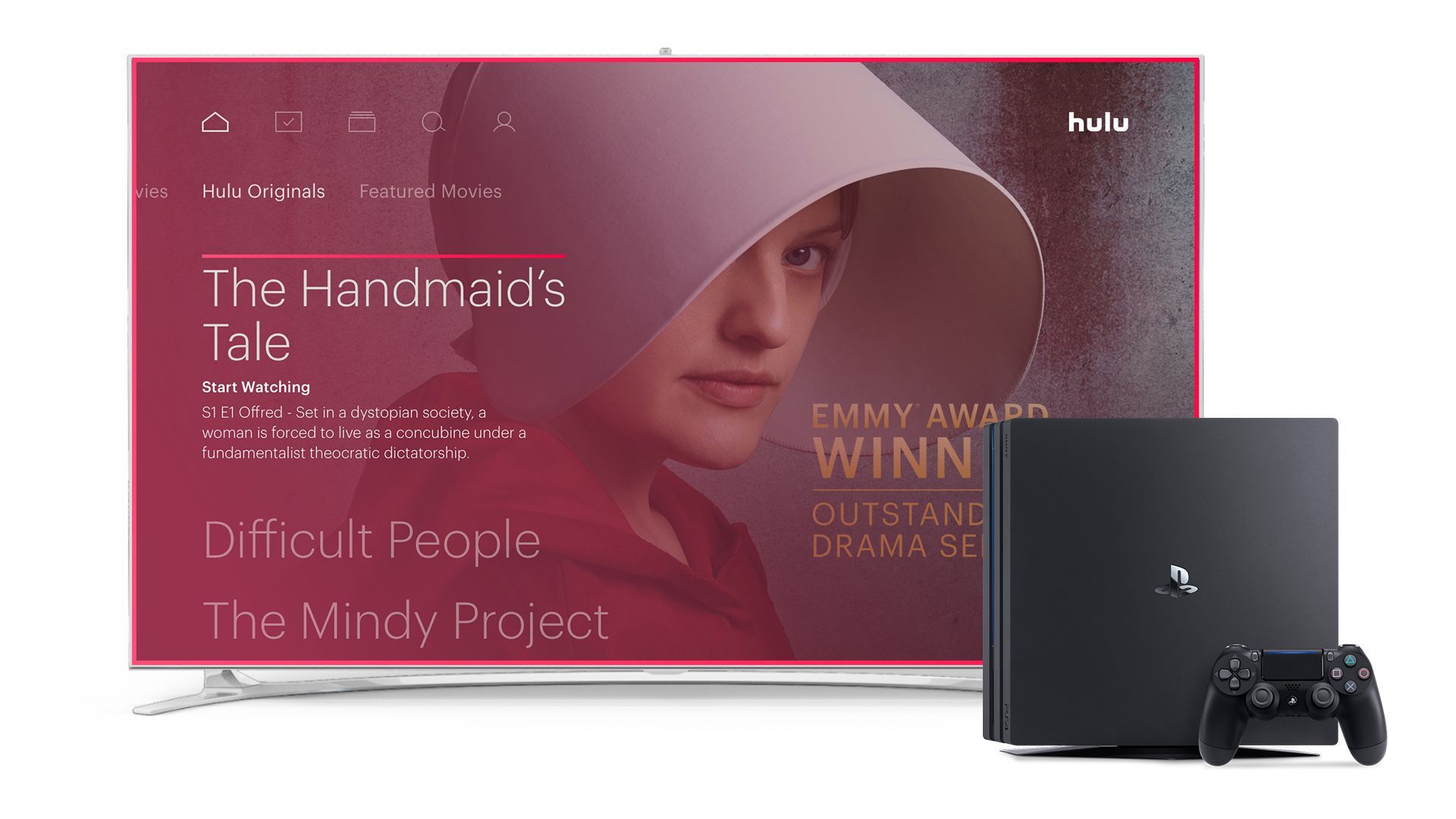
Hulu
Если вы пытаетесь смотреть Hulu на PS4 и получаете ошибку воспроизведения, вам нужно проверить состояние вашего интернет-соединения:
- Если у вас есть Hulu или любое другое приложение, закройте его и вернитесь к основному XrossMediaBar (XMB).
- Перейдите к настройки > Настройки сети > Тест интернет-соединения.
Если это хорошо, попробуйте сбросить системную дату и время:
- Если у вас открыта игра или приложение, вернитесь в XMB.
- Перейдите к настройки > Дата и время > Настройки даты и времени > Установить через интернет > Установить сейчас.
Если ошибка воспроизведения не устранена, следующим шагом является удаление приложения Hulu и его повторная загрузка:
- Выделить Приложение Hulu.
- нажмите треугольная кнопка на вашем контроллере.
- Выбрать удалять.
- Откройте PlayStation Store и повторно загрузите приложение Hulu.
Если это по-прежнему не работает, попробуйте очистить системный кеш:
Во время этого процесса не переходите в режим отдыха. Выключите систему полностью.
- Выключите PlayStation 4.
- Когда индикатор системы перестанет мигать, отключите консоль.
- Подождите как минимум 30 секунд.
- Подключите PlayStation 4 обратно и включите его.
Исправление ошибок воспроизведения Hulu на PlayStation 3
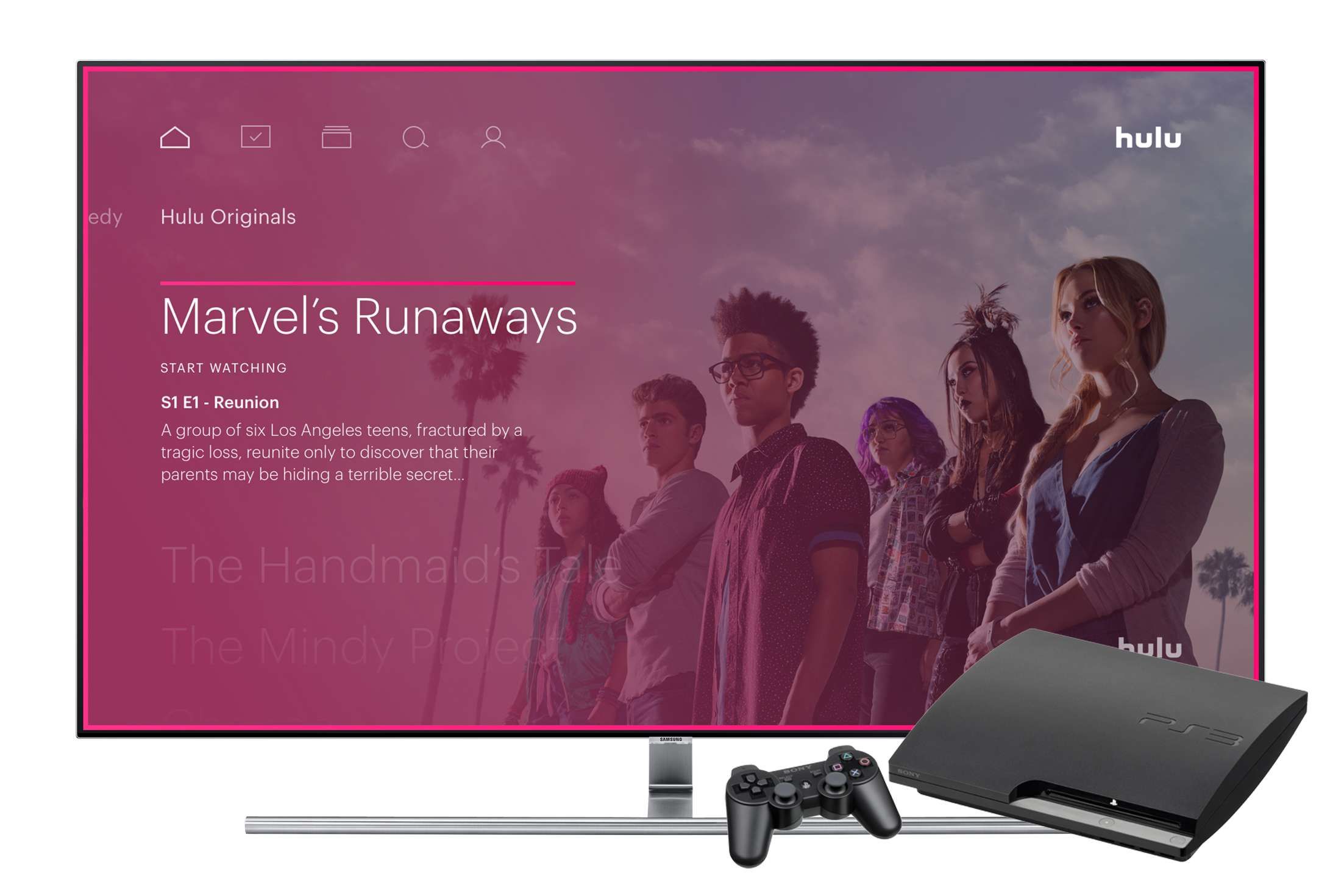
Hulu
Если у вас возникают ошибки воспроизведения Hulu на PS3, в первую очередь проверьте состояние вашего интернет-соединения:
- Если у вас есть Hulu или другое приложение, закройте его и вернитесь к основному XMB.
- Перейдите к настройки > Настройки сети > Тест интернет-соединения.
Если нет проблем с подключением к Интернету, попробуйте сбросить системное время PS3:
- Если у вас открыта игра или приложение, закройте его и вернитесь в основной XMB
- Перейдите к настройки > Настройки даты и времени > Установить через интернет.
Если это тоже не сработает, попробуйте удалить и переустановить приложение Hulu:
- Выделите приложение Hulu.
- нажмите треугольная кнопка на вашем контроллере.
- Выбрать удалять.
- Откройте PlayStation Store и повторно загрузите приложение Hulu.
Исправление ошибок воспроизведения Hulu на Xbox One
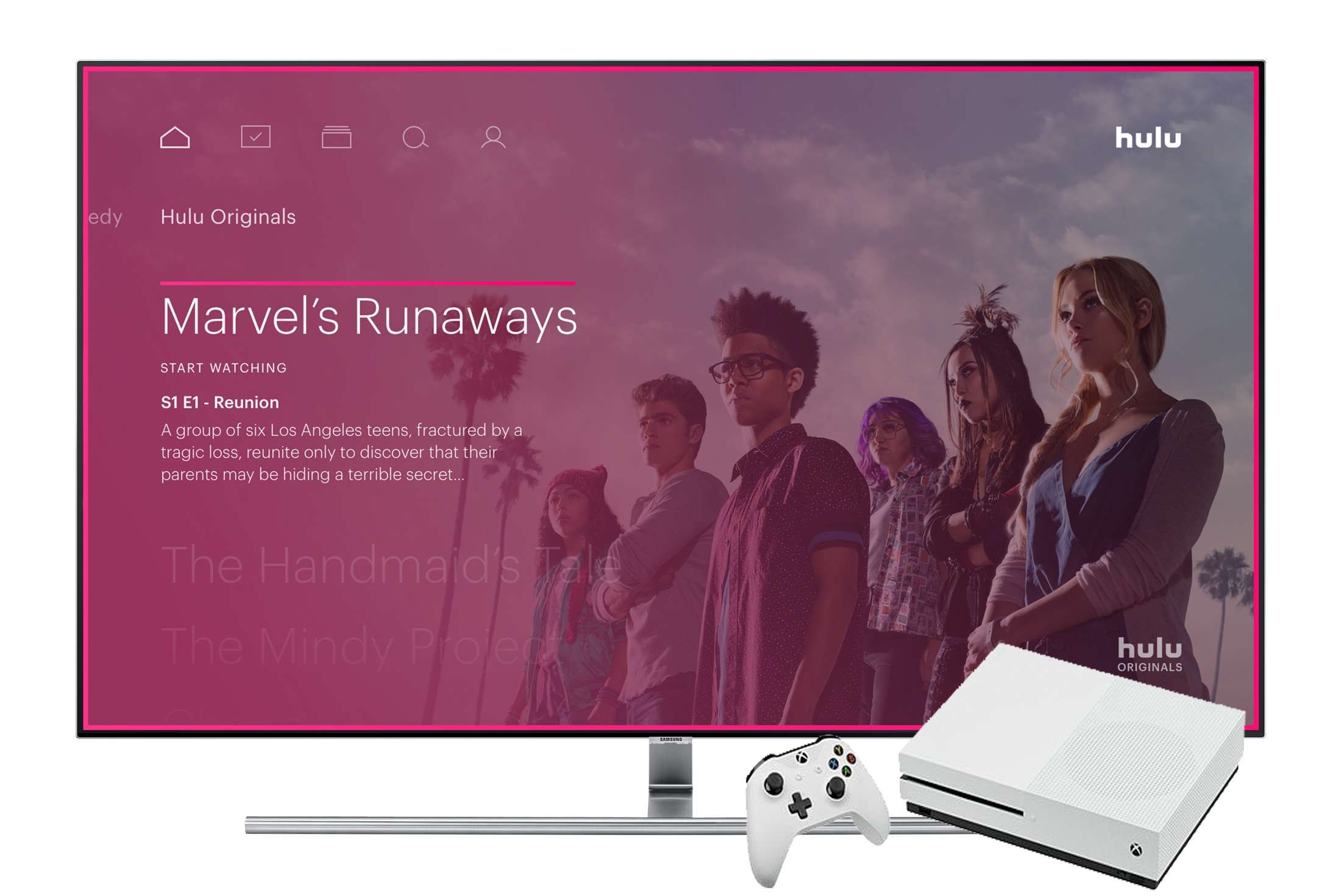
Hulu
Если у вас возникают ошибки воспроизведения на Xbox One, в первую очередь проверьте подключение к Интернету на вашей консоли:
- нажмите Кнопка Xbox открыть руководство.
- Перейдите к настройки > Все настройки > сеть > Настройки сети. Если есть какие-либо известные сбои, они будут отображены.
- Выбрать Подробная статистика сети.
- Убедитесь, что ваше соединение работает и скорость достаточно высока для потоковой передачи видео с Hulu.
Если ваше соединение надежное, попробуйте удалить и переустановить Hulu:
- Выйдите из Hulu на консоли и закройте его.
- Выделите приложение Hulu.
- нажмите Кнопка меню на вашем контроллере.
- Выбрать Управление приложением.
- Выбрать Удалить.
- Переустановите приложение Hulu и проверьте, есть ли у вас ошибки воспроизведения.
Следующее, что вы можете попробовать, это очистить системный кеш на вашей консоли:
- Выключите свой Xbox One.
- Когда консоль полностью отключится, отключите ее от источника питания.
- Оставьте его отключенным как минимум на 30 секунд.
- Снова подключите консоль, включите ее и проверьте, не возникают ли ошибки воспроизведения.
Исправление ошибок воспроизведения Hulu на Xbox 360
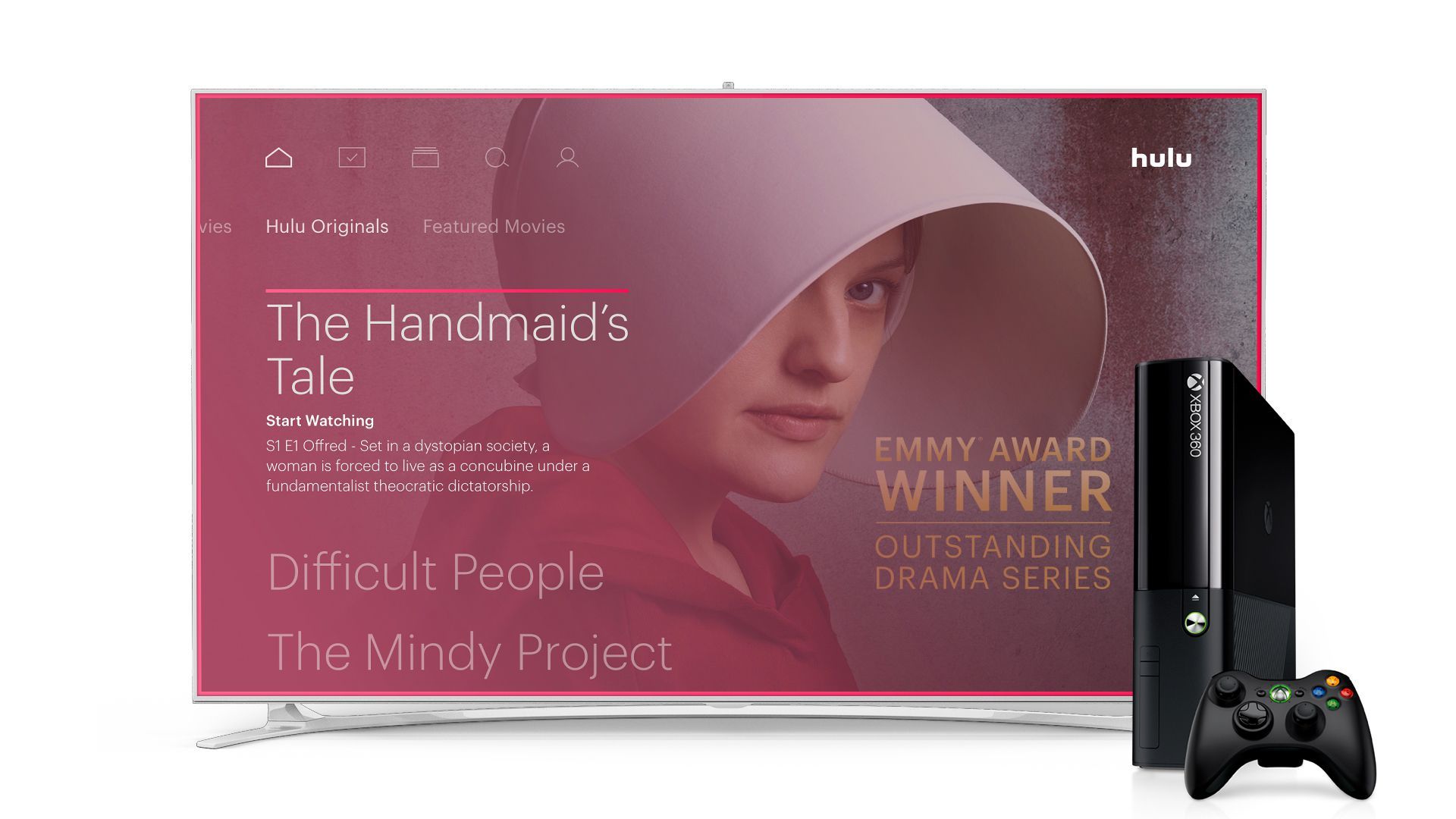
Hulu
Прежде чем попробовать что-либо еще, вы можете устранить ошибку воспроизведения, просто выйдя из приложения Hulu на своей консоли. Вот как это сделать:
- Открыть Приложение Hulu.
- Перейти к Раздел учетной записи.
- Выбрать Выйти из Hulu.
- Войдите в систему и проверьте, не появляется ли ошибка воспроизведения.
Следующим шагом является полное удаление приложения Hulu и его повторная загрузка:
- Перейдите к настройки > система > Место хранения > Все устройства > Игры и приложения.
- Выделите значок Hulu и нажмите Y на вашем контроллере.
- Выбрать удалять.
- Повторно загрузите Hulu на консоль и проверьте, не возникла ли ошибка воспроизведения.
Исправление ошибок воспроизведения Hulu на Wii U
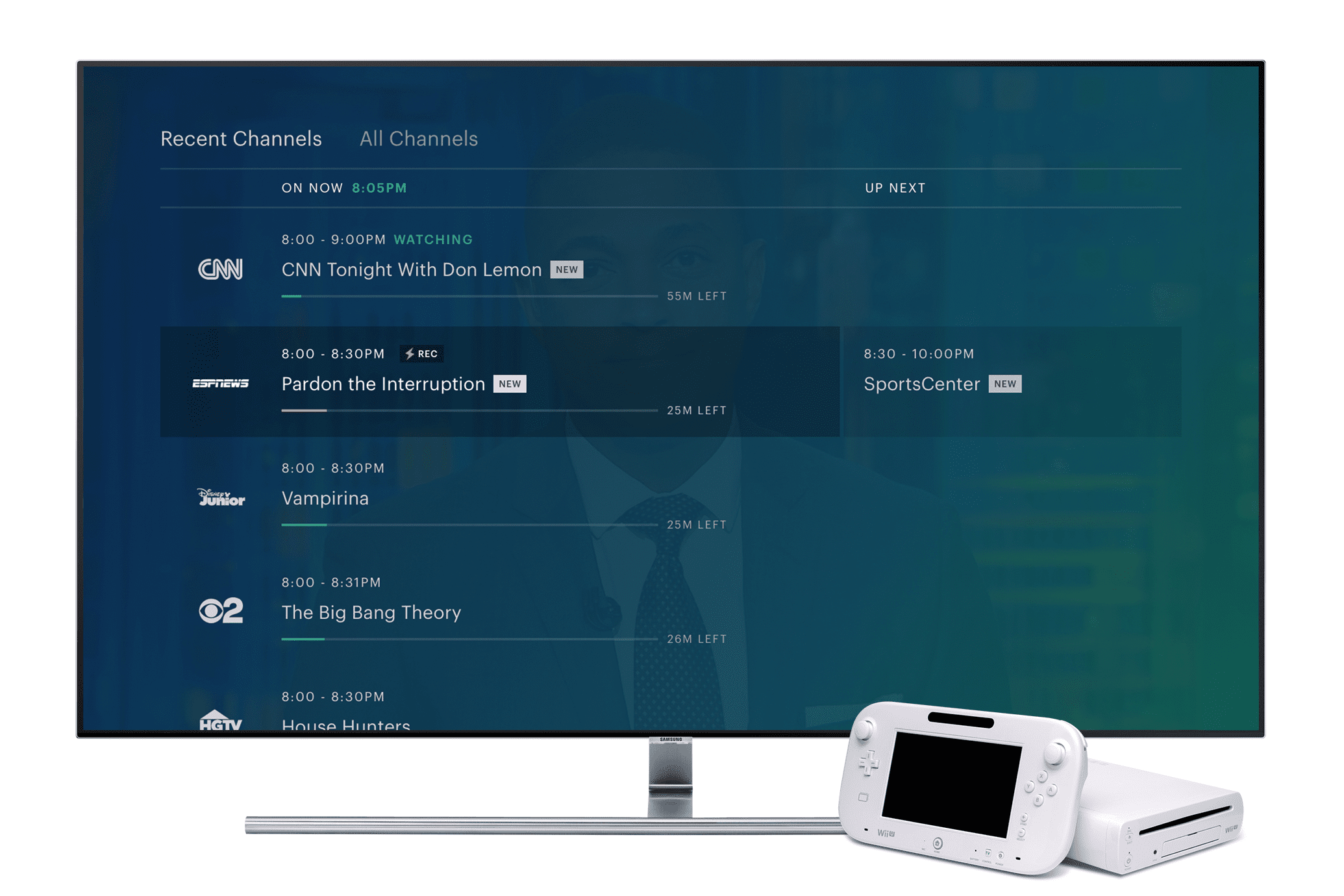
Hulu
Первое, что нужно попробовать на Wii U, это удалить канал Hulu из консоли, а затем переустановить его:
- На главном экране выберите Настройки системы > Управление данными > Копировать / Переместить / Удалить Данные > Системная память > Hulu.
- Нажмите Y в Удалить все.
- Откройте Nintendo eShop и заново загрузите Hulu.
Если это не сработает, убедитесь, что на вашем Wii U установлено последнее обновление системы:
- На главном экране откройте Настройки системы.
- Выбрать Системное обновление.
- Если доступно обновление системы, следуйте инструкциям на экране для его загрузки и установки.
Последнее, что вы можете попробовать, если у вас все еще есть ошибка воспроизведения, это сбросить дату и время на вашей консоли:
- На главном экране откройте Настройки системы.
- Выбрать Дата и время.
- Убедитесь, что настройки верны.
Исправление ошибок воспроизведения Hulu на Nintendo Switch
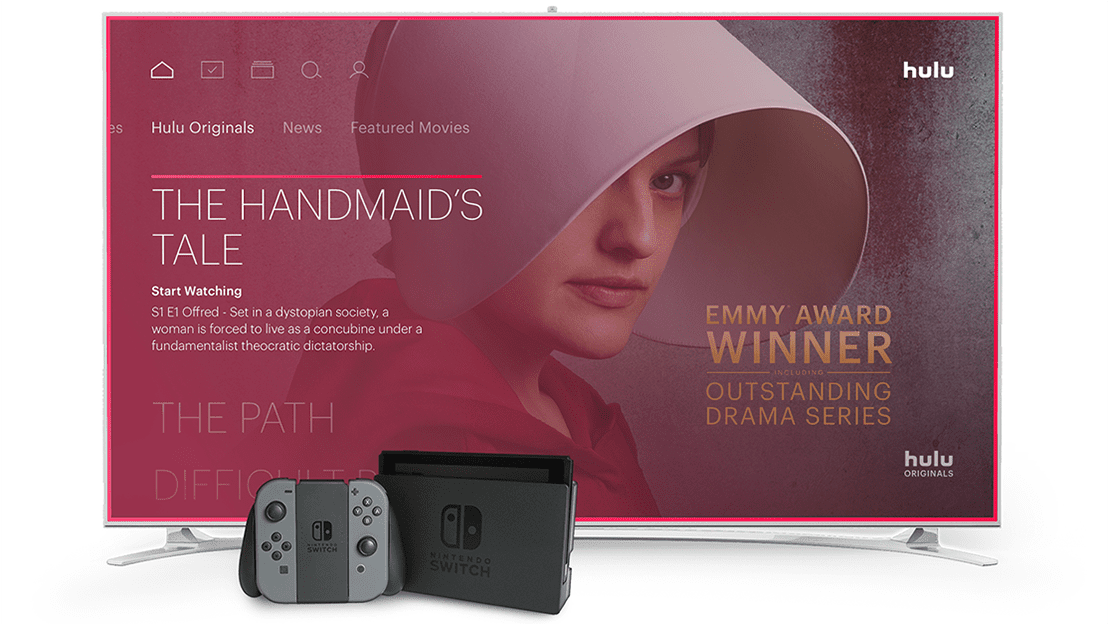
Hulu
Первое, что нужно сделать, если вы видите ошибки воспроизведения Hulu на коммутаторе, — это запустить тест интернет-соединения:
- Если у вас открыты какие-либо приложения или игры, нажмите Домашняя кнопка и вернитесь на начальный экран.
- В главном меню перейдите к Настройки системы > интернет > Тестовое соединение.
- Убедитесь, что интернет-соединение работает и скорость загрузки достаточна для потоковой передачи видео Hulu.
Если с вашим интернет-соединением все в порядке, попробуйте закрыть и перезапустить приложение Hulu:
- нажмите Домашняя кнопка вернуться в главное меню.
- Выделите приложение Hulu и нажмите Икс.
- Выбрать близко.
- Перезапустите приложение и проверьте, есть ли у вас ошибки воспроизведения.
Следующим шагом является проверка обновлений приложения Hulu:
- нажмите Домашняя кнопка вернуться в главное меню.
- Перейдите к Настройки системы > Управление программным обеспечением.
- Выбрать Hulu > Обновление программного обеспечения > Через Интернет.
Если вы все еще испытываете ошибки воспроизведения, убедитесь, что ваш коммутатор обновлен:
- нажмите Домашняя кнопка вернуться в главное меню.
- Перейдите к Настройки системы > система > Системное обновление.
Последнее, что вы можете попробовать, это удалить приложение Hulu и повторно загрузить его:
- нажмите Домашняя кнопка вернуться в главное меню.
- Перейдите к Настройки системы > Управление программным обеспечением.
- Выбрать Hulu > Удалить программное обеспечение.
- Откройте Nintendo eShop и заново загрузите Hulu.
Для получения дополнительной информации об устранении проблем с вашим Switch, ознакомьтесь с нашим полным руководством по решению распространенных проблем Nintendo Switch.
Исправление ошибок воспроизведения Hulu на Roku
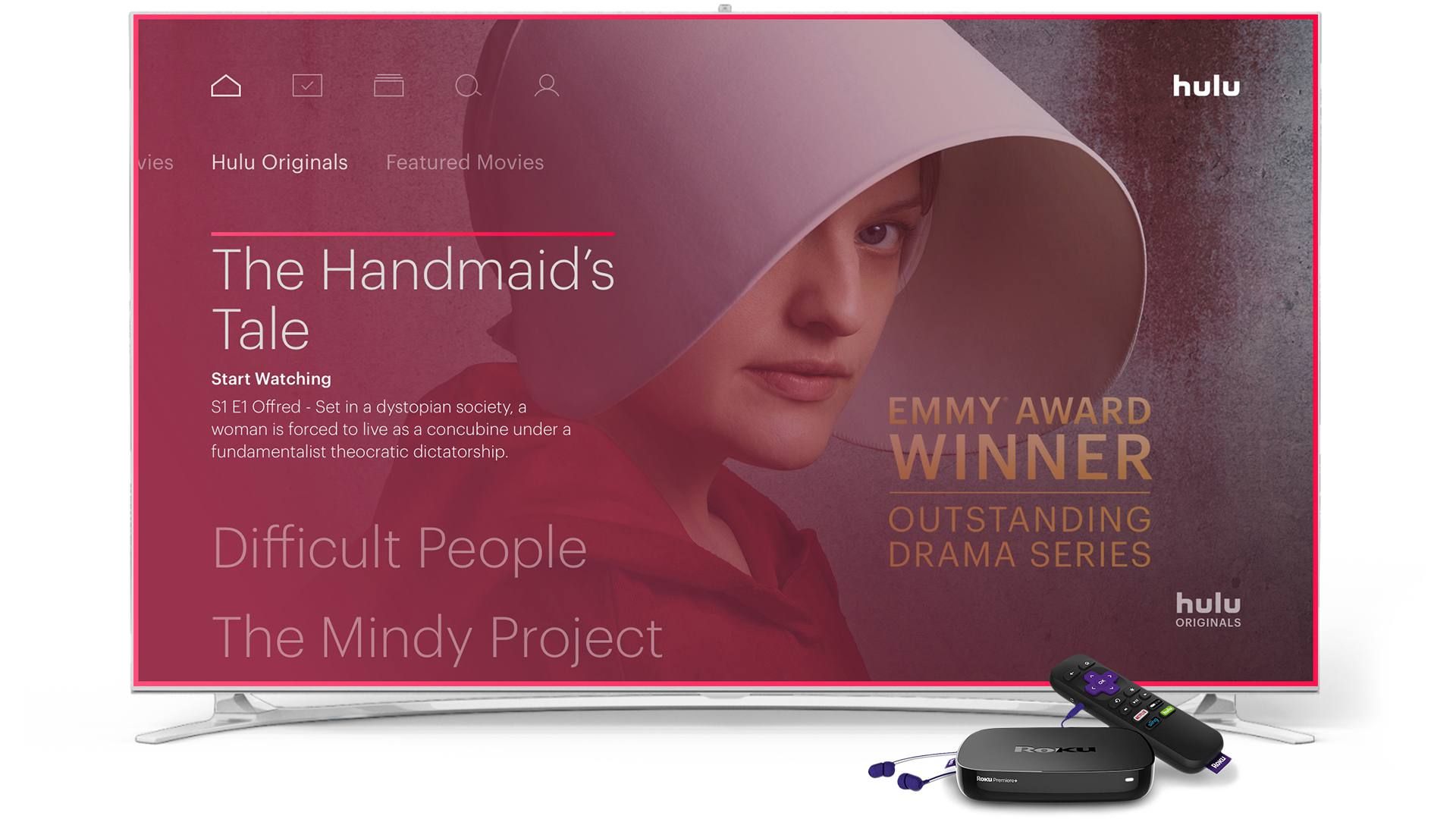
Hulu
На своем Roku вы можете удалить канал Hulu, а затем добавить его обратно через Channel Store.
- нажмите звездочка (кнопка звездочки) на вашем пульте Roku.
- Выбрать Удалить канал.
- Открыть Канал Магазин.
- Найдите Hulu и выберите Добавить канал.
Если это не сработает, убедитесь, что на вашем Roku установлена последняя версия прошивки:
- Открыть Главное меню на твоем року.
- Перейдите к настройки > система > Системное обновление
- Выбрать Проверь сейчас.
Исправление ошибок воспроизведения Hulu на Amazon Fire TV
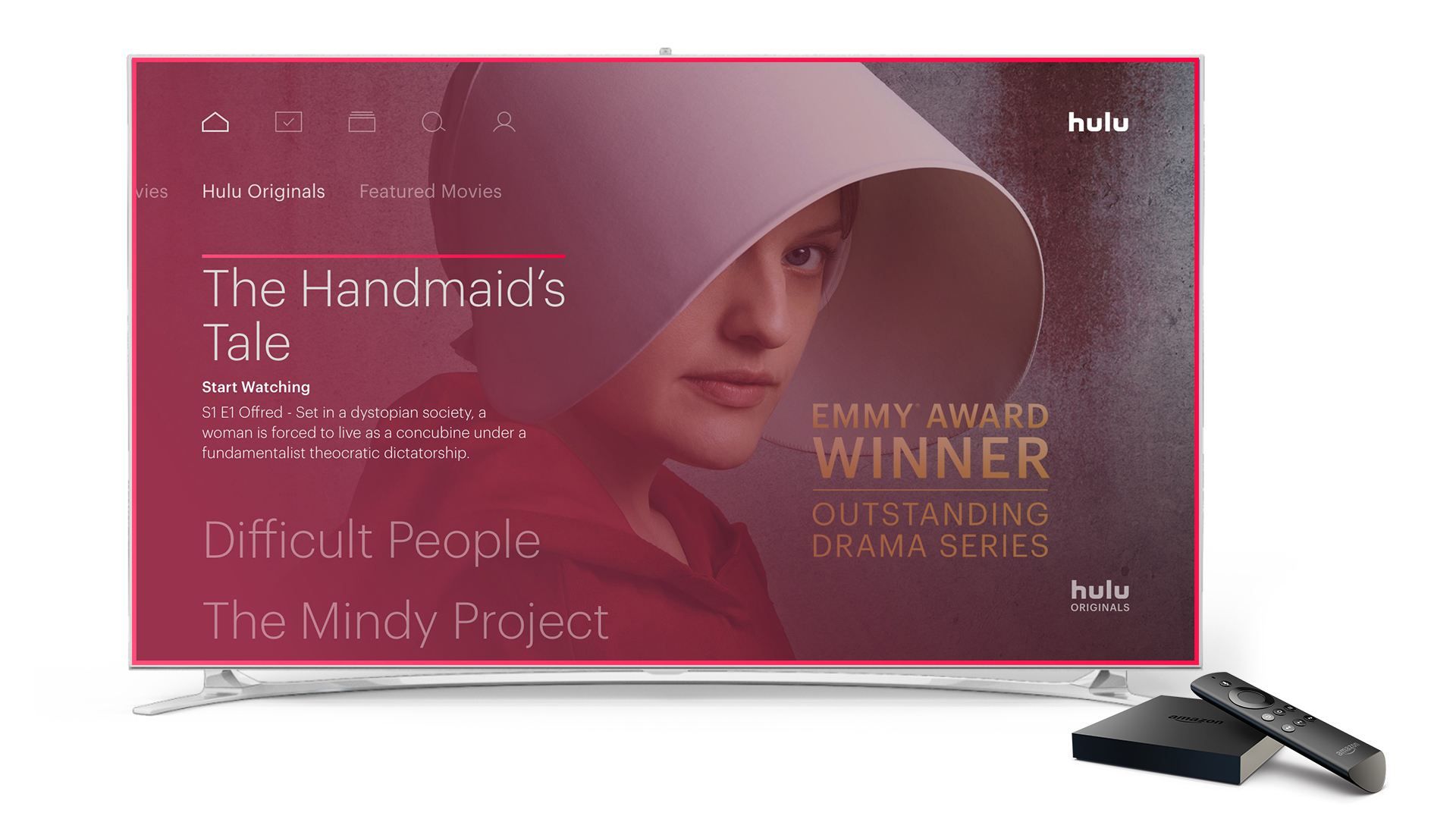
Hulu
Первое, что нужно попробовать при возникновении ошибок воспроизведения на Fire TV, — это очистить временные файлы, которые Hulu хранит на вашем устройстве:
- Перейдите к настройки > Приложения > Hulu.
- Выбрать Очистить кэш.
- Выбрать Очистить данные.
- Проверьте, нет ли у вас ошибок воспроизведения.
Если это не сработает, вы можете попробовать удалить и повторно загрузить приложение:
- Если у вас открыто приложение, вернитесь в главное меню.
- Перейдите к настройки > Приложения > Hulu > Удалить.
- Подождите, пока процесс удаления завершится.
- Переустановите Hulu.
Исправление ошибок воспроизведения Hulu на Apple TV
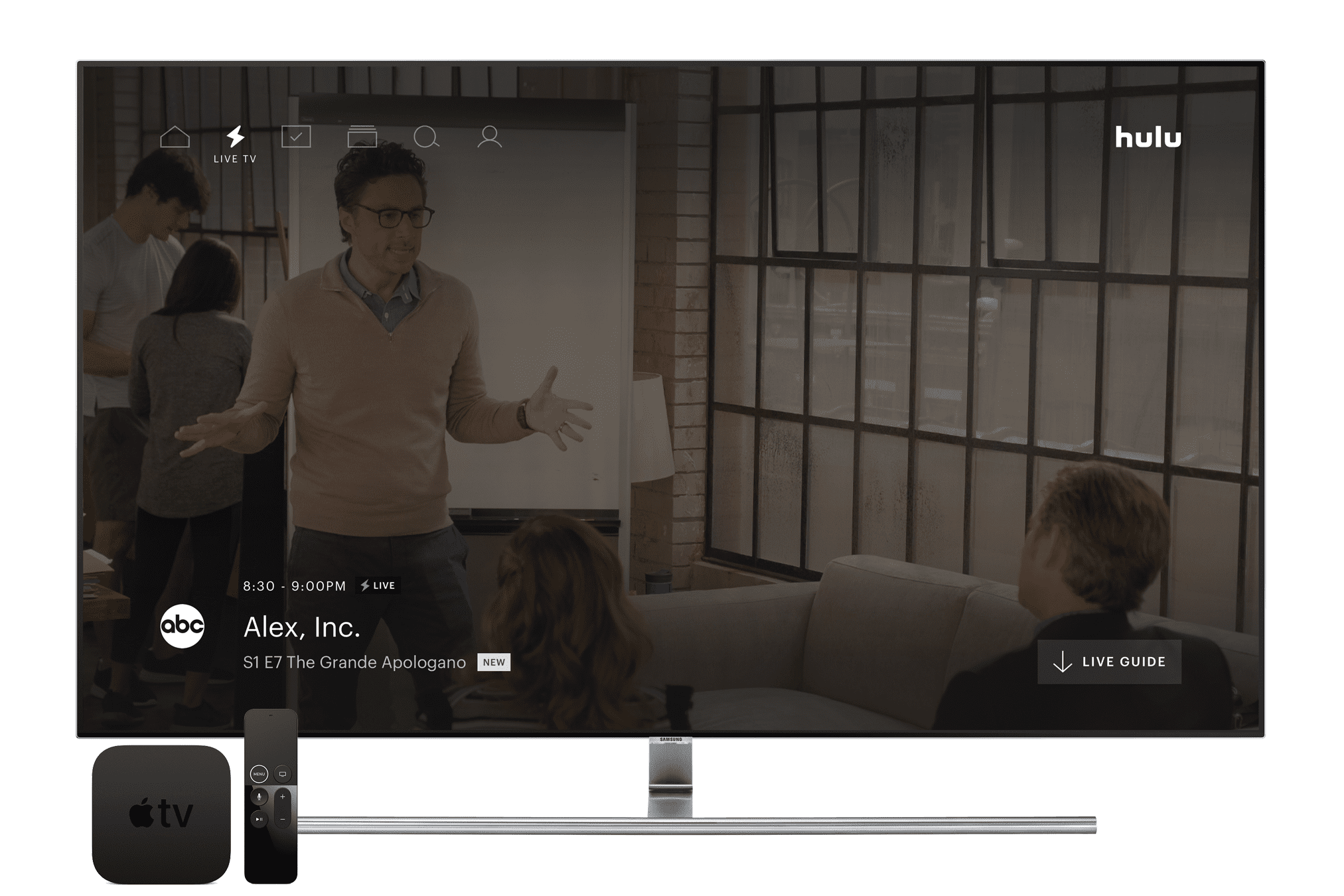
Hulu
Если вы получаете ошибки воспроизведения Hulu на Apple TV, вы можете попробовать несколько вещей:
- Проверьте настройки сети, перейдя к настройки > сеть.
- Обновите приложение Hulu, перейдя к настройки > система.
Для получения более подробной информации о проблемах Apple TV, ознакомьтесь с нашим полным руководством по решению проблем Apple TV.
Исправление ошибок воспроизведения Hulu на телевизорах Vizio

Vizio
Если у вас телевизор Vizio с приложением Hulu, и у вас возникают ошибки воспроизведения, вы можете удалить приложение и повторно загрузить его:
- нажмите ЧЕРЕЗ Кнопка на вашем дистанционном управлении.
- Выделите приложение Hulu и нажмите желтая кнопка на вашем пульте.
- Выбрать Удалить фрагмент.
- Перейдите к Галерея виджетов, и найди Хулу.
- Выбрать Добавить виджет в мой профиль.
- Проверьте, нет ли у вас ошибок воспроизведения.
Удалить и переустановить приложение Hulu можно только на телевизорах Vizio. Проигрыватели Vizio Blu-Ray и потоковые плееры не имеют этой опции.
Исправление ошибок воспроизведения Hulu на телевизорах LG и проигрывателях Blu-Ray

LG
Возможности вашего устройства для устранения ошибок воспроизведения Hulu на устройствах LG ограничены. Если вы можете запустить видео, но оно заикается, буферизируется или перестает воспроизводиться, попробуйте снизить качество видео:
- Начать видео на Hulu.
- Во время воспроизведения видео нажмите кнопка вниз на вашем пульте LG.
- Перейдите к Качество видео.
- Понизьте качество видео и посмотрите, решит ли это вашу проблему.
Если вы все еще испытываете ошибки воспроизведения, попробуйте обновить прошивку LG:
- Нажмите Главная на вашем дистанционном управлении.
- Перейдите к Настроить > Служба поддержки > Обновление программного обеспечения.
- Если доступно обновление, следуйте инструкциям на экране для его установки.